上次给大家讲了完全备份,后来有人问想了解增量备份!首先跟大家科普下这两个的区别:
完全备份:
完全备份就是每次自动备份都会将源目录里面的文件都备份,比如源文件夹里面有A、B、C三个文件,首次备份目标文件夹会创建一个文件夹备份三个文件;后期源文件内增加了D文件,那么目标文件夹会增加一个新文件夹然后备份A、B、C、D四个文件。
依次类推,完全备份每次都会创建新文件夹,然后将源文件内的文件都进行完全备份。
增量备份:
增量备份就是备份源文件内增加的文件,比如源文件夹里面有A、B、C三个文件,首次备份目标文件夹会创建一个文件夹备份三个文件;后期源文件内增加了D文件,那么目标文件夹会增加一个新文件夹然后仅备份D1个文件。
依次类推,完增量备份每次也都会创建新文件夹,但是他至备份源目录内新增或者修改的文件,没有改变的文件不备份。

使用FileYee实现文件自动增量备份
步骤1、创建备份任务
创建备份任务,这里我们以本地磁盘为例,选择对应源目录文件夹,选择备份方式:这里我们选择增量备份,选择目标文件夹,创建任务。
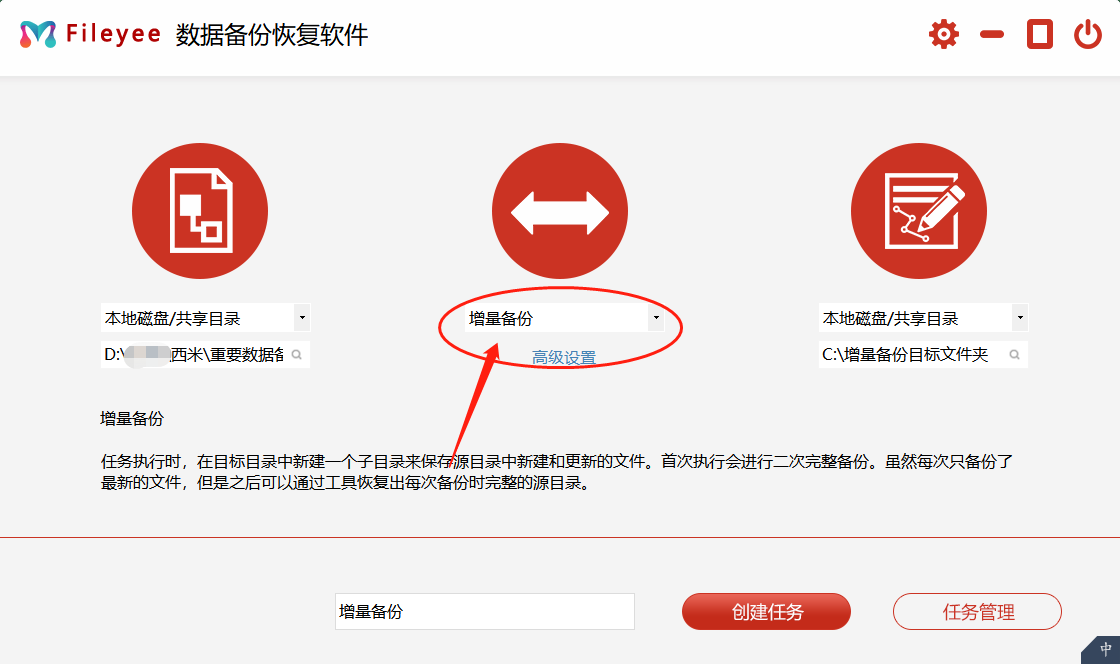
步骤2、查看任务状态
任务创建完成后,来到任务管理中心,任务管理中心可查看对应任务的更新状态。可以点击刷新按钮即刻开始备份。下方备份进度可查看任务实时备份状态,如果备份完成了,会有执行结果:成功。
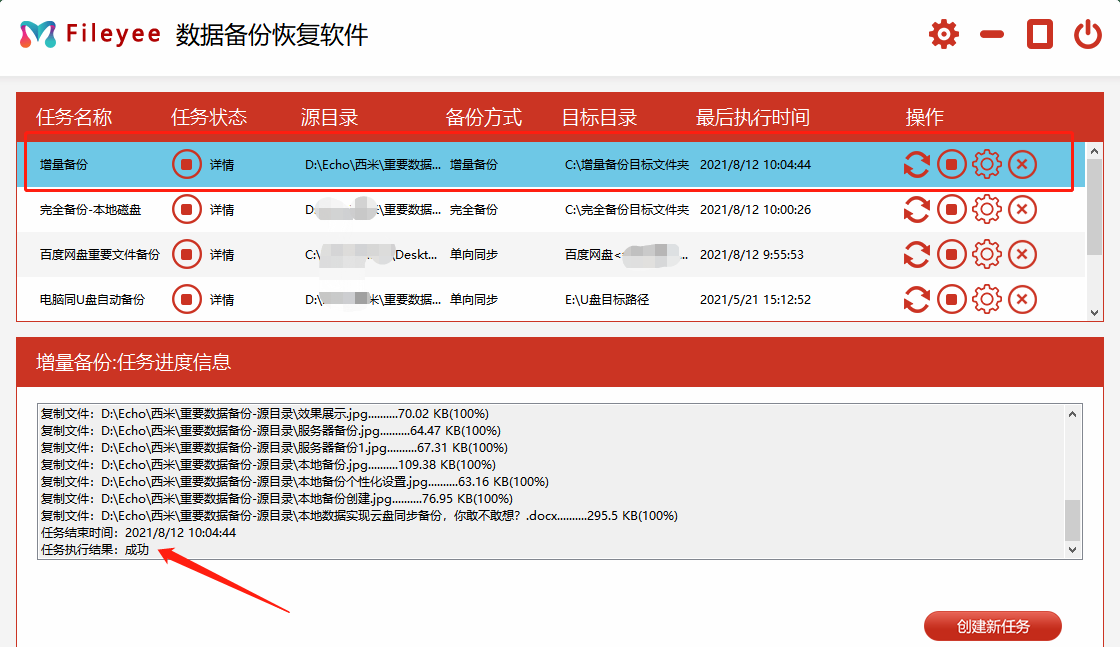
步骤3、设备任务属性
同时FileYee还可以针对任务属性进行设置,比如设置她的备份时间周期,是否需要过滤空文件夹以及如果备份时间是否重启。用FileYee,实现服务器数据自动备份!
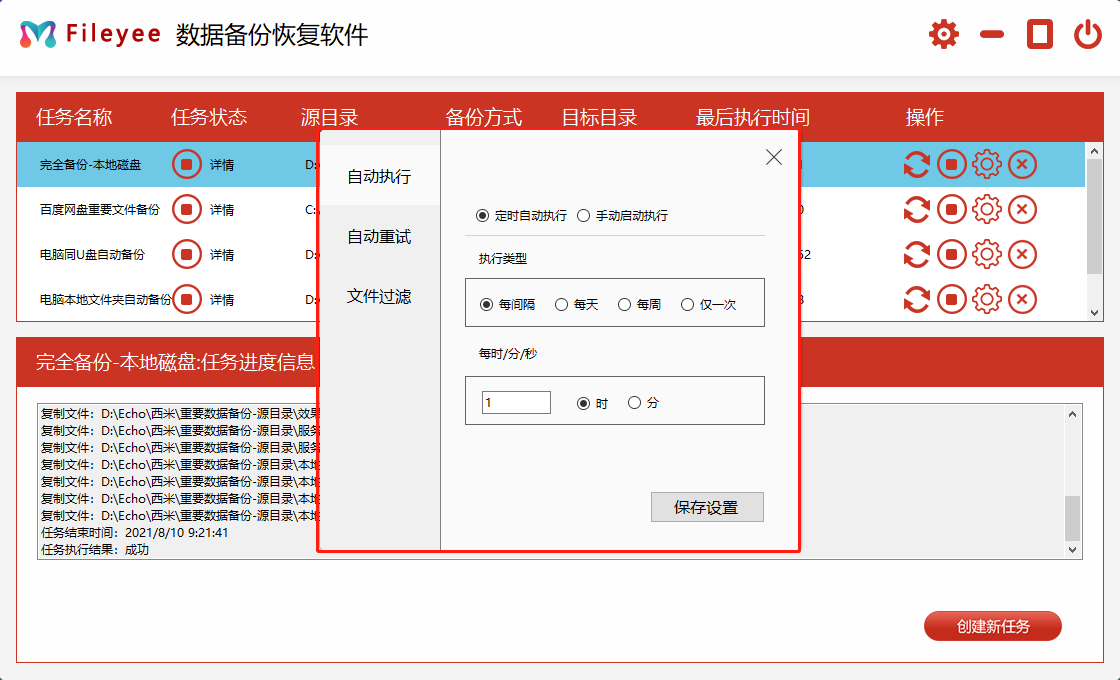
软件整个操作还是非常简单直观的,基本上按照流程走,2分钟就能创建一个任务。我们可以看下文件夹对比效果图:
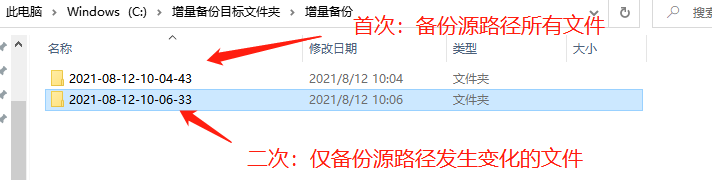
如有问题可留言哦!文章由西米正版软件官方商城小编原创,不经授权不可转载,转载请注明原址:https://www.xmisoft.com/xmifileyee/332.html